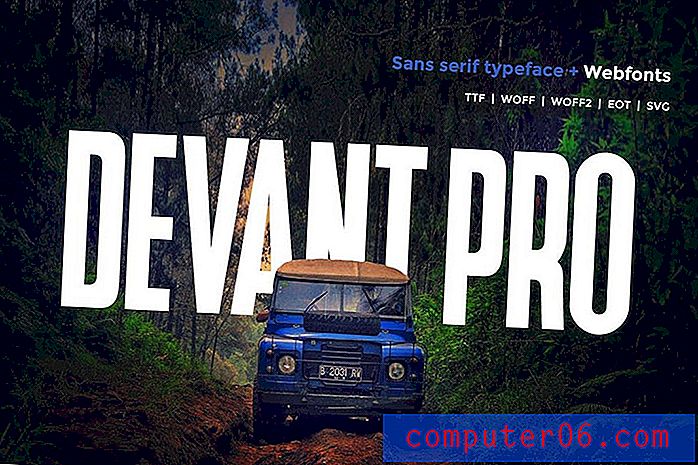So löschen Sie einen App-Ordner auf dem iPhone 6
Ordner sind eine großartige Möglichkeit, Ihre Apps zu organisieren und Unordnung zu beseitigen, die nach dem Herunterladen einer großen Anzahl von Apps auf Ihr iPhone auftreten kann. Das Ablegen von Apps in Ordnern ist jedoch auch eine gute Möglichkeit, den Überblick zu verlieren oder zu vergessen, dass Sie sogar eine App haben. Wenn Sie feststellen, dass Ihnen dies wiederholt passiert, kann es hilfreich sein, einfach einen Ordner zu löschen und Ihre Apps direkt auf Ihrem Startbildschirm abzulegen.
Ein Ordner selbst kann jedoch nicht gelöscht werden. Stattdessen müssen Sie alle Apps aus dem Ordner entfernen, damit der Ordner verschwindet. Sobald die letzte App aus dem Ordner entfernt wurde, wird der Ordner nicht mehr auf Ihrem Bildschirm angezeigt. Unsere Anleitung unten zeigt Ihnen, wie Sie Apps aus einem Ordner auf Ihrem iPhone verschieben.
Löschen eines Ordners auf dem iPhone 6
Die folgenden Schritte wurden auf einem iPhone 6 in iOS 8 ausgeführt. Dieselben Schritte funktionieren auch für die meisten anderen iPhone-Modelle in den meisten anderen Versionen von iOS.
Beachten Sie, dass es nicht möglich ist, mehrere Apps gleichzeitig auf Ihrem iPhone zu löschen. Wenn Sie alle Apps in einem Ordner löschen möchten, müssen Sie dies einzeln tun. Standard-iPhone-Apps können nicht gelöscht werden. Wenn eine App nach dem Tippen und Halten des App-Symbols kein kleines x in der oberen linken Ecke hat, kann sie nicht gelöscht werden.
Schritt 1: Suchen Sie den Ordner, den Sie löschen möchten, und tippen Sie darauf, um den Ordner zu öffnen.

Schritt 2: Tippen und halten Sie eine App im Ordner, bis alle Apps zu zittern beginnen.
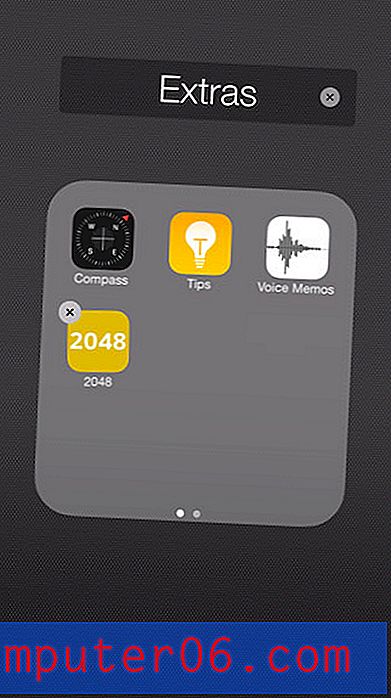
Schritt 3: Ziehen Sie eine App aus dem unteren Bereich des Ordners und platzieren Sie die App direkt auf Ihrem Startbildschirm.
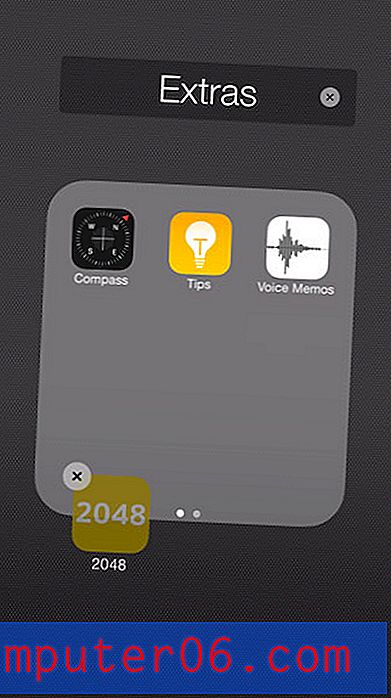
Schritt 4: Öffnen Sie den Ordner erneut und ziehen Sie auch die restlichen Apps aus dem Ordner. Sobald die letzte App aus dem Ordner entfernt wurde, wird der Ordner gelöscht. Sie können dann die Home- Taste unter Ihrem Bildschirm drücken, damit die Apps nicht mehr zittern.
Wenn Sie die Apps, die sich im Ordner befinden, nicht behalten möchten (dh, Sie möchten die App und alle ihre Daten von Ihrem iPhone löschen), können Sie auf das kleine x in der oberen linken Ecke des Ordners tippen App -
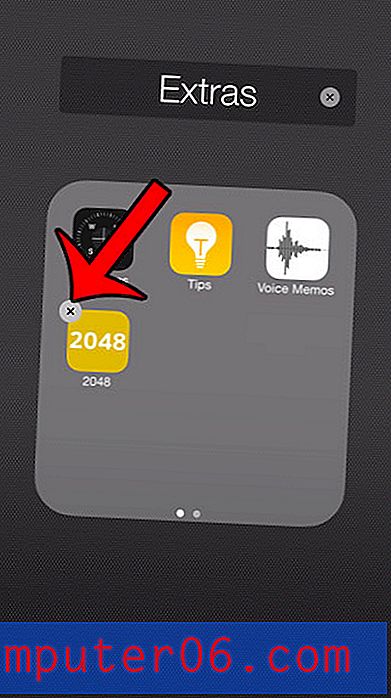
Anschließend können Sie auf die Schaltfläche Löschen tippen, um zu bestätigen, dass Sie die App löschen möchten. Wie bereits erwähnt, können Standard-Apps nicht gelöscht werden und haben nicht das kleine x in der oberen linken Ecke. Wenn Sie mit dem Verschieben und Löschen von Apps fertig sind, drücken Sie die Home- Taste unter Ihrem Bildschirm, damit die Apps nicht mehr zittern.
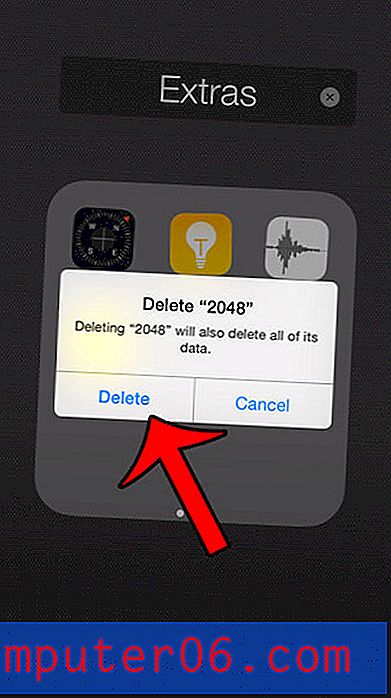
Suchen Sie nach einer bestimmten App, z. B. Ihrer Einstellungen-App, die Sie jedoch nicht finden können? Dieser Artikel enthält einige Vorschläge zum Auffinden schwer fassbarer Apps auf Ihrem iPhone.